Win10怎么快速访问指定目录或文件夹
发布时间:2016-12-28 来源:查字典编辑
摘要:下面以我电脑中的“New”文件夹为例说明,其隐藏比较深:【F:Documents编程语言相关Java相关JavaSE...
下面以我电脑中的“New”文件夹为例说明,其隐藏比较深:【F:Documents编程语言相关Java相关JavaSEJava 笔记New】,如下图所示:
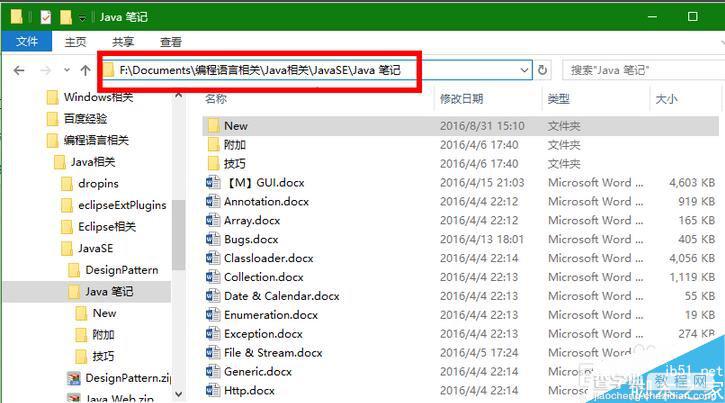
因为我经常用到New文件夹,所以我想每次打开文件资源管理器后都可以迅速找到该目录。
右键单击New文件夹,选择【固定到“快速访问”】,如下图所示:
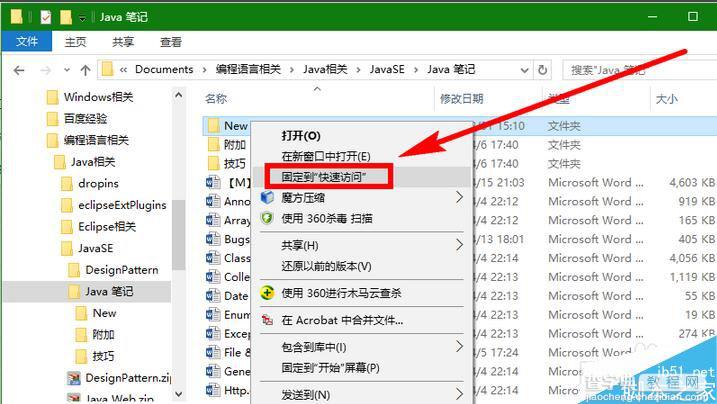
接下来重新打开文件资源管理器,就可以在“快速访问”中找到New文件夹了,如下图所示:
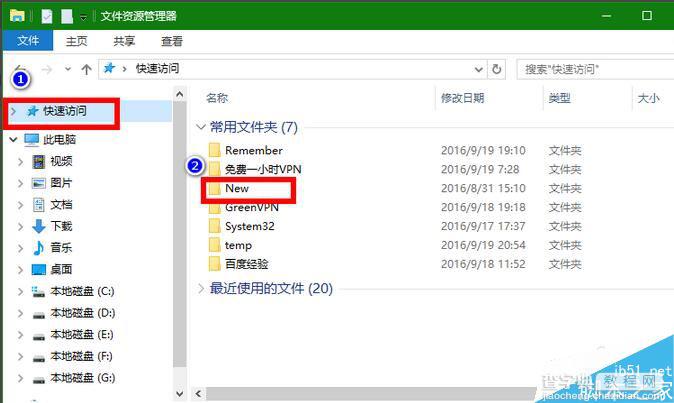
除了在“快速访问”中,还可以在【文件】菜单中找到New文件夹,如下图所示:
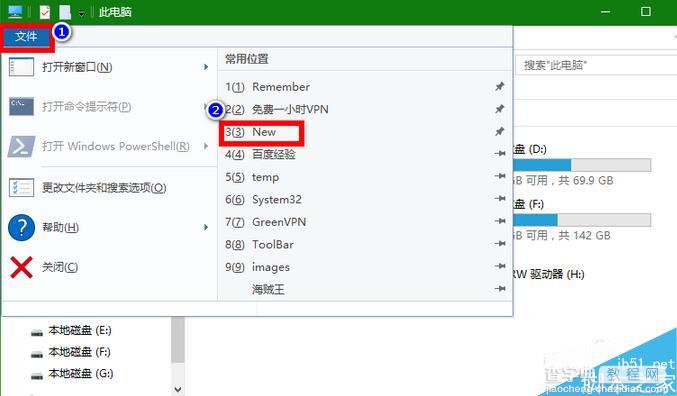
是不是很方便!
如果哪天不想在“快速访问”中看到New文件夹了,可以取消固定。
右键单击New文件夹,选择【从“快速访问”取消固定】,如下图所示:
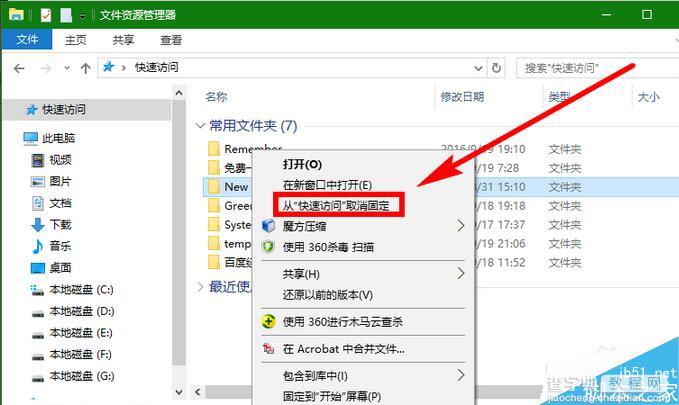
拓展阅读:
windows10自带磁盘分类 不怕删错系统文件
Win10技巧:如何开启隐藏的锁屏时间设置项
怎么彻底删除win10自带输入法


